ここから本文です。
ソフトウェアダウンロード
ステップ 4. ブルーレイディスクプレーヤーのバージョンアップの実施
下記の手順で、ブルーレイディスクプレーヤーのファームウェアのバージョンアップを行ってください。
バージョンアップ前のご注意
- バージョンアップは、機種によってかかる時間が異なります。(約5分)
- バージョンアップが完了するまでは、絶対に電源を切らないでください。
- バージョンアップが正常に完了すれば、初期設定などの機器に設定されている内容は変わりません。
バージョンアップの手順
手順 |
操作内容 |
| 準備 | 本機の電源を入れてください。
|
| 1 | USB端子に「バージョンアップ用USBメモリー」を接続してください。
「バージョンアップ用USBメモリー」を接続すると、テレビ画面に下記の画面が表示されます。 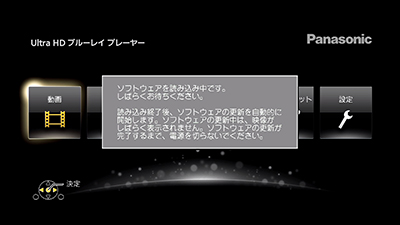 数分後、本機の表示窓に「GOOD-BYE」を表示し、自動的に電源が切れます。
数秒以内に再起動し、バージョンアップが始まります。 自動的に電源が切れた後、バージョンアップが始まらない場合は、本体の [
再起動し、バージョンアップが始まります。 |
| 2 | バージョンアップが完了すると、本機の表示窓に「FINISH」が表示されます。 「バージョンアップ用USBメモリー」を取り外し、本体の [ |
以上で、「バージョンアップ」は、完了です。
【ご注意】
すでに本機のバージョンがバージョンアップ用USBメモリーのバージョンと同等以上の場合は、バージョンアップされません。
最初にバージョンアップ画面を表示しますが、数分後に通常のUSBメモリーとして認識し、USBメモリー用のポップアップ画面が表示されます。
この場合は、「バージョンアップ用USBメモリー」を取り外してください。
最初にバージョンアップ画面を表示しますが、数分後に通常のUSBメモリーとして認識し、USBメモリー用のポップアップ画面が表示されます。
この場合は、「バージョンアップ用USBメモリー」を取り外してください。
